PS鼠标指针大小和形状怎么设置和画笔相同?
ps中经常手绘一些图形,如果鼠标指针的大小和形状与画笔的笔尖相同,可以更加直观的进行绘图,这里以Photoshop CS3版本为例,介绍如何让Photoshop的鼠标指针的大小形状和画笔相同,请看下文详细设置方法。
1、先点击打开Photoshop的编辑菜单。
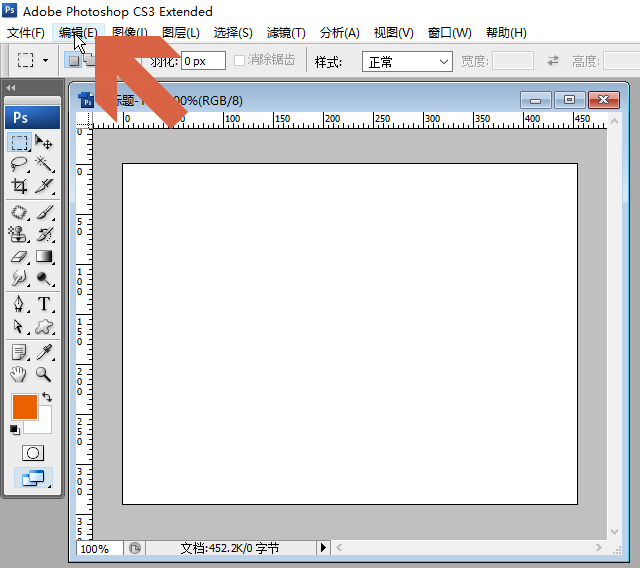
2、点击编辑菜单【首选项】中的【光标】选项。
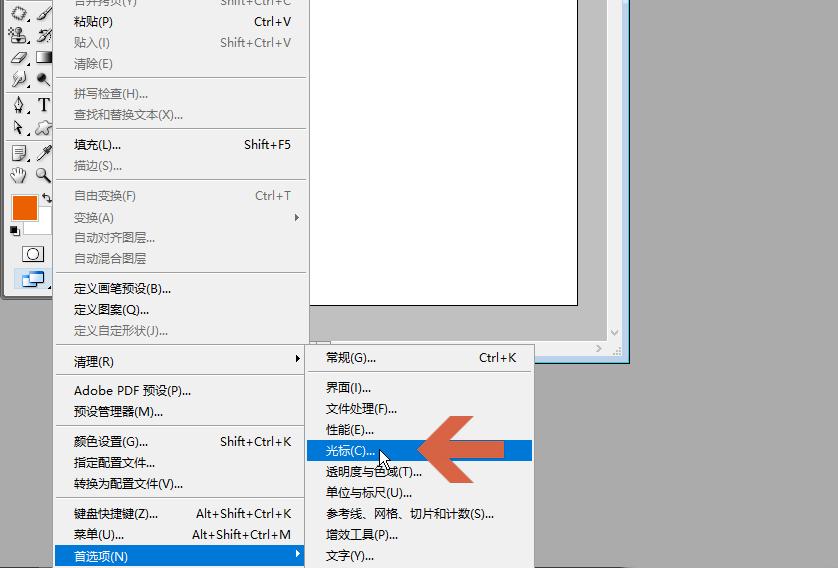
3、这时应打开首选项对话框的光标选项卡。
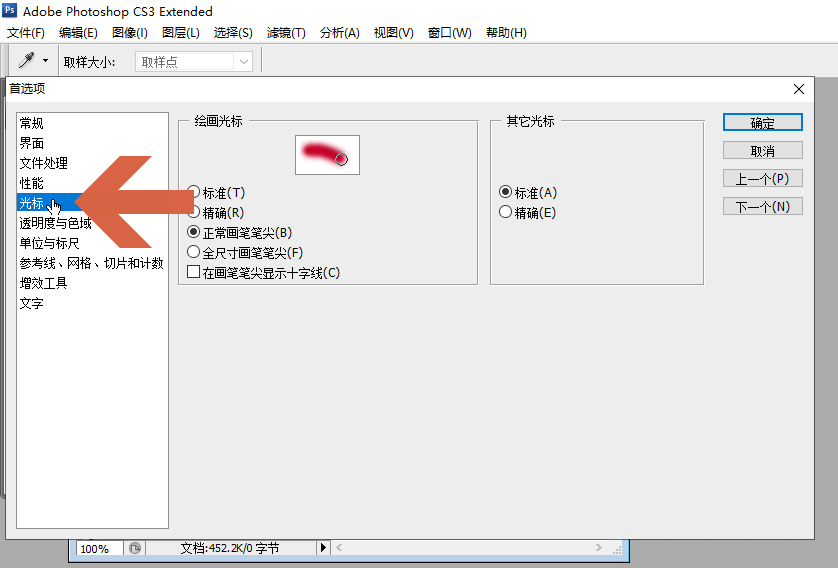
4、点击选择光标选项卡图示的【全尺寸画笔笔尖】选项。
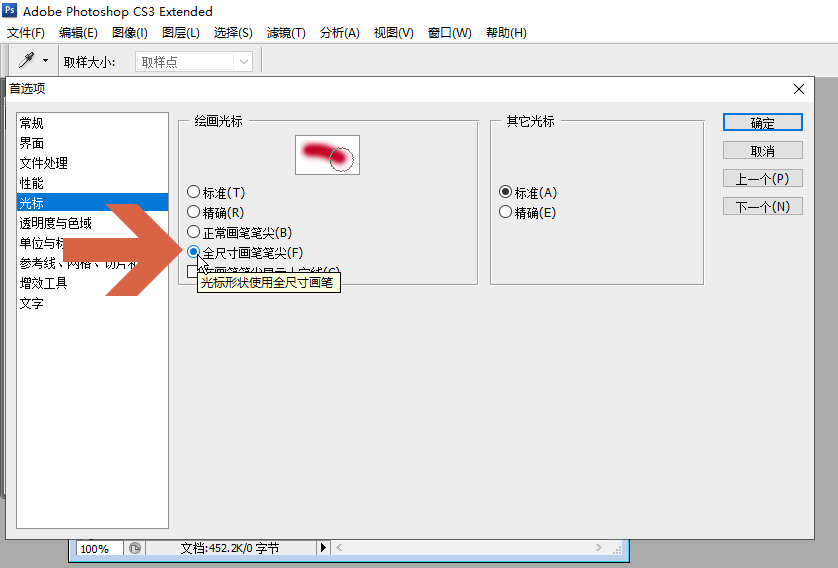
5、如果想让鼠标指针中间显示十字形,可勾选【在画笔笔尖显示十字线】选项。
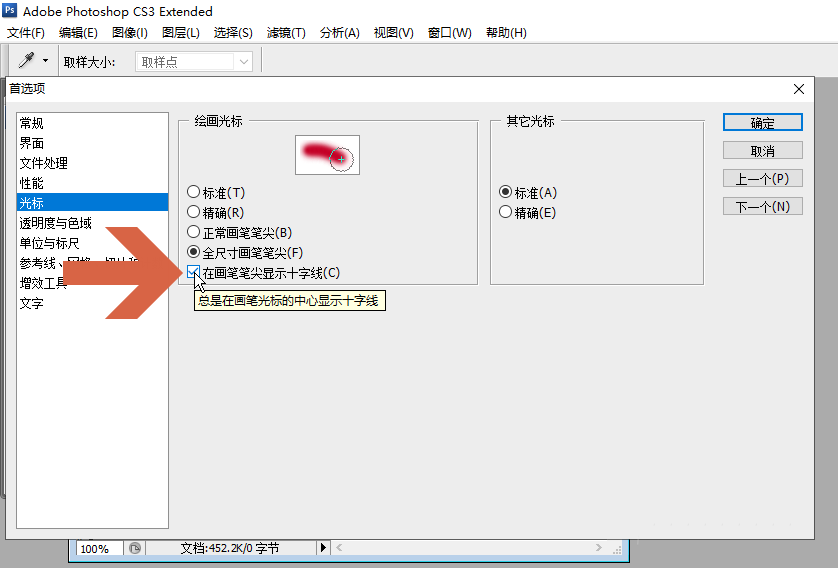
6、点击确定按钮。
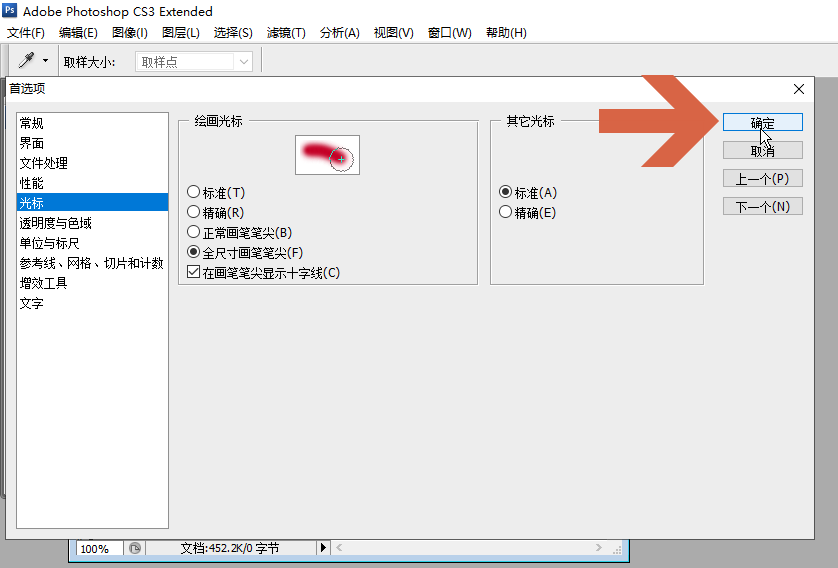
7、这样,当Photoshop选择画笔工具时,鼠标指针的大小和形状就与画笔的笔尖相同了。
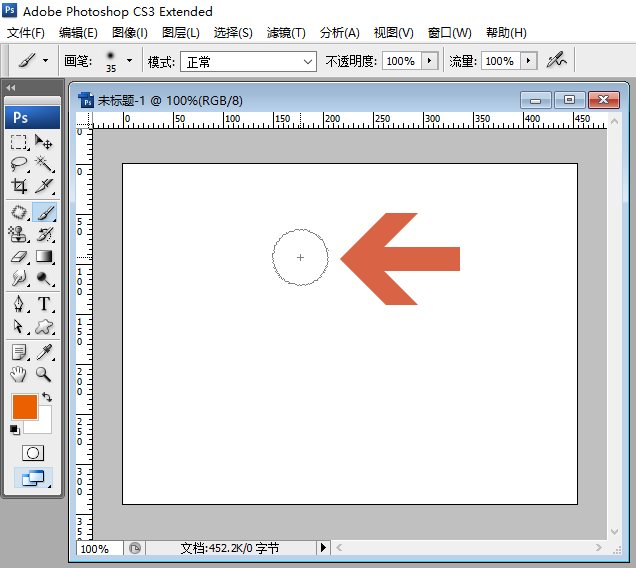
以上就是ps鼠标指针大小和形状设置和画笔相同的教程,希望大家喜欢,请继续关注PSD素材网(www.PSD.cn)。
-

PS怎么制作逼真的大海巨浪? PS制作大浪效果的教程
2022-10-03 50
-

PS怎么快速制作一个风火轮? PS风火轮的制作方法
2022-10-03 28
-

PS怎么手绘萌萌哒的仙人掌?
2022-10-03 10
-

PS怎么制作粗细斜条纹材质?
2022-10-03 6
-

PS怎么给吹风机制作吹风效果?
2022-10-03 23
-

PS怎么制作蓝色光滑的回环图案?
2022-10-03 18
-

PS怎么快速制作立体的骰子效果?
2022-10-03 70
-
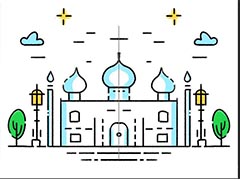
PS怎么绘制对称图形? PS画对称插画的教程
2022-10-03 16
-

PS怎么做成角色谱效果? PS成角色谱的制作方法
2022-10-03 6
-
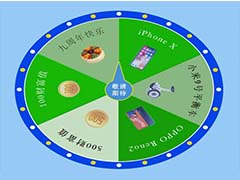
PS怎么绘制抽奖大转盘? PS转盘的画法
2022-10-03 221
-

PS怎么制作漂亮的剪纸效果?
2022-10-03 23
-
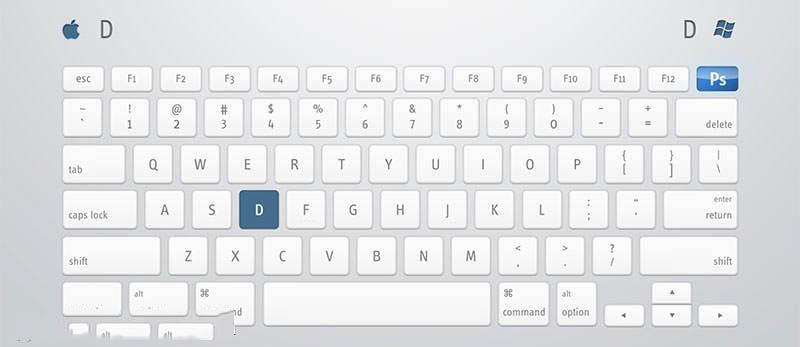
PS快捷键常用表 最全面的PS快捷键使用指南
2022-10-03 16
-

PS怎么快速建模三维立体的帽子模型?
2022-10-03 8
-

PS怎么给方形盒子添加手绘漫画的贴图?
2022-10-03 11
-
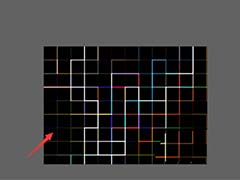
PS图片怎么快速提取炫彩线框?
2022-10-03 6
-

PS怎么制作半透明的丝带效果?
2022-10-03 7
-

PS怎么给图片添加颗粒效果?
2022-10-03 60
-
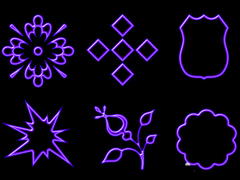
回环图案怎么做?PS制作超质感的紫色回环图案教程
2022-10-03 25
-

PS怎么制作路牌标志? PS提示路牌的制作方法
2022-10-03 129
-

PS怎么制作沥青材质效果? PS沥青效果的制作方法
2022-10-03 176
-

PS怎么快速制作一颗三维立体子弹模型?
2022-10-03 8